
Viele Freunde wissen nicht, wie man die Desktop-Symbolgröße der Win10-Home-Version anpasst. Wir können Win+R drücken und dann auf OK klicken. Es ist immer noch sehr einfach.
1. Drücken Sie nach dem Start des Ausführungsdialogs den Befehl „regedit“ und klicken Sie auf „OK“.
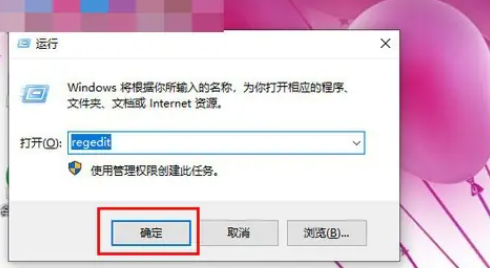
2. Klicken Sie nach dem Starten des Registrierungseditors Element für Element auf die linke Spalte, bis Sie den Unterschlüssel HKEY_CURRENT_USERControl PanelDesktopWindowMetrics finden.
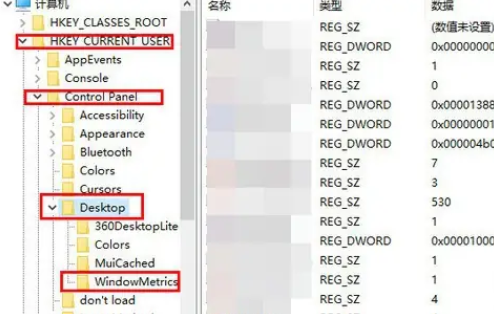
3. Suchen Sie im geöffneten WindowMetrics-Unterschlüssel nach dem Zeichenfolgenwert mit dem Namen „IconSpacing“, doppelklicken Sie und ändern Sie seinen Schlüsselwert.
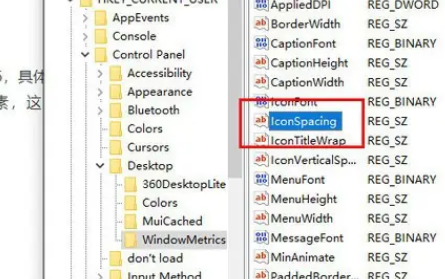
4. „IconSpacing“ stellt den horizontalen Abstand von Desktop-Symbolen dar. Die Standardeinstellung lautet: -15*Abstand Pixelwert, d. h. -1125 bedeutet den Symbolabstand beträgt 75 Pixel. Wir ändern ihn auf -1500, was bedeutet, dass der Abstand 100 Pixel beträgt.
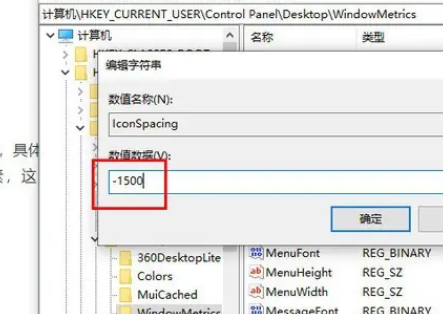
5. Suchen Sie im Registrierungsschlüssel nach dem Zeichenfolgenwert „IconVerticalSpacing“. Dieser Wert sollte mit dem horizontalen Abstand übereinstimmen, da das Symbollayout sonst nicht schön aussieht.
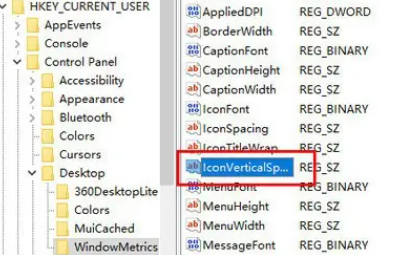
6. Starten Sie abschließend das System neu, um die Änderungen zu übernehmen.
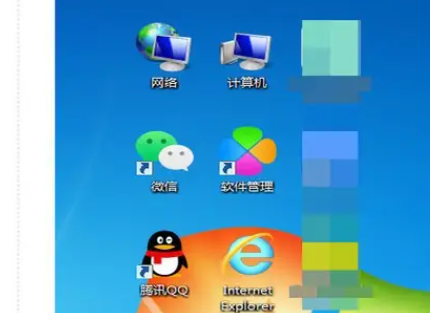
Das obige ist der detaillierte Inhalt vonPassen Sie den Abstand der Desktopsymbole in Windows 10 Home Edition an. Für weitere Informationen folgen Sie bitte anderen verwandten Artikeln auf der PHP chinesischen Website!




